Excel怎么制作简单扇形统计图
来源:网络收集 点击: 时间:2024-02-24【导读】:
本经验为您介绍在Excel怎么制作简单扇形统计图品牌型号:华硕x16系统版本:windows10软件版本:Excel2.1方法/步骤1/7分步阅读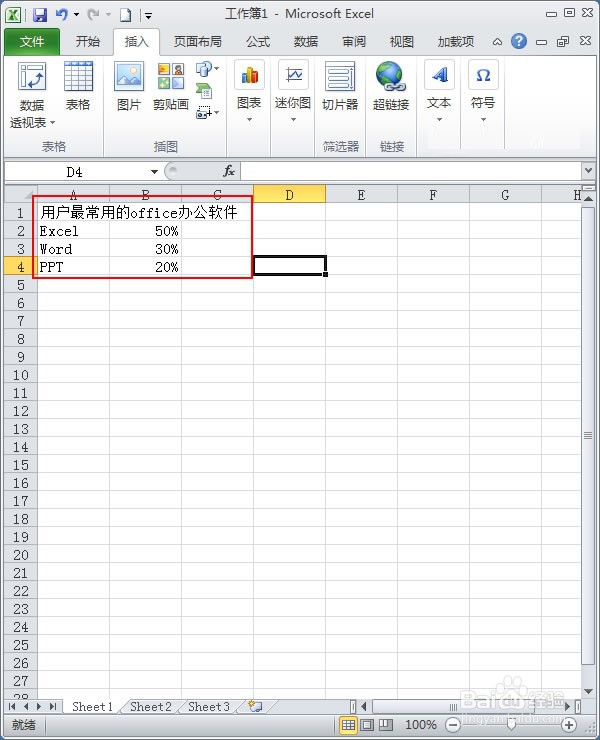 2/7
2/7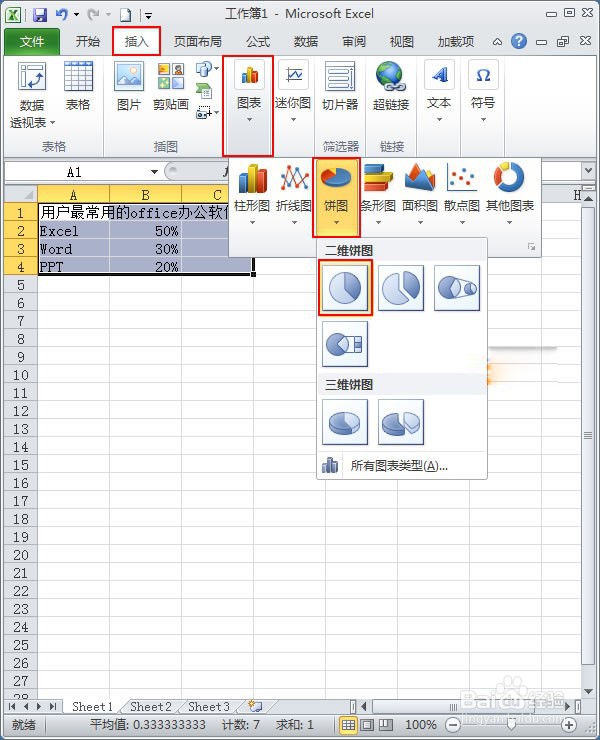 3/7
3/7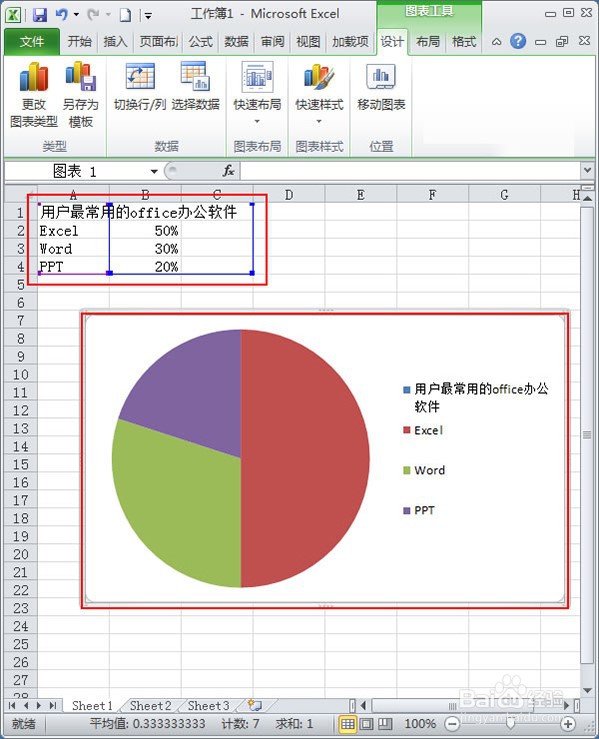 4/7
4/7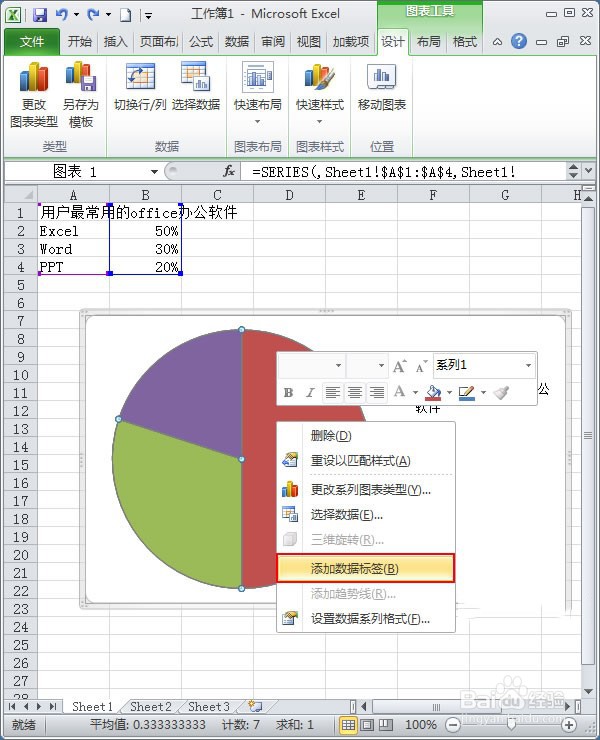 5/7
5/7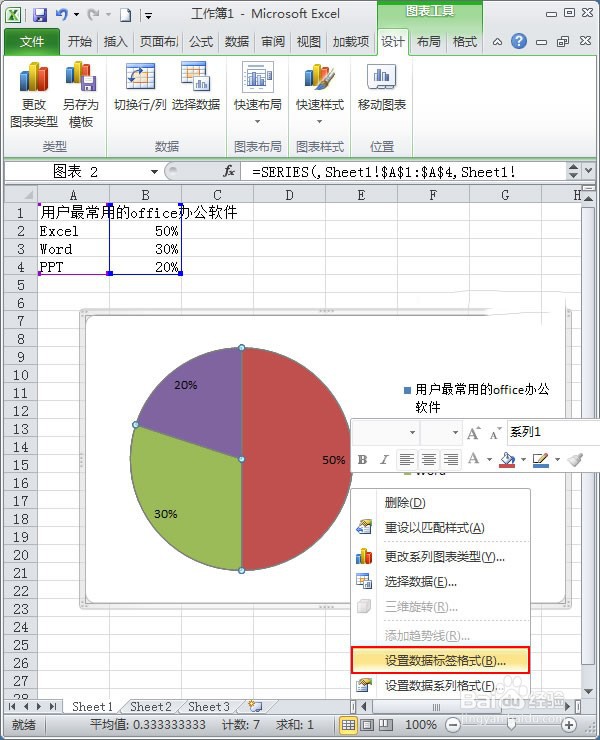 6/7
6/7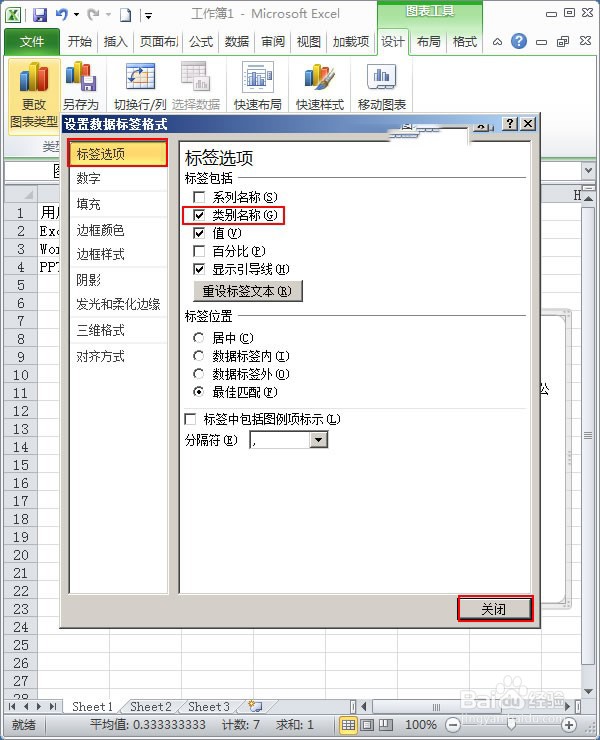 7/7
7/7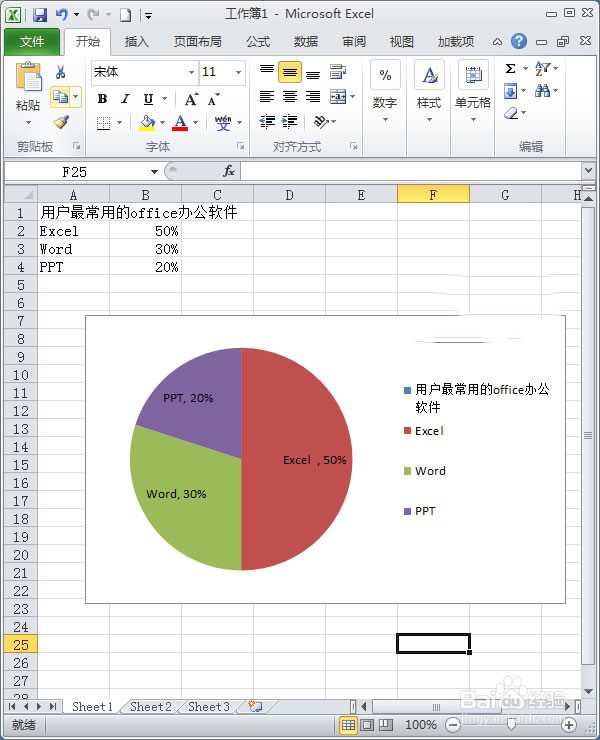 注意事项
注意事项
首先在Excel中输入表的名称和数据。
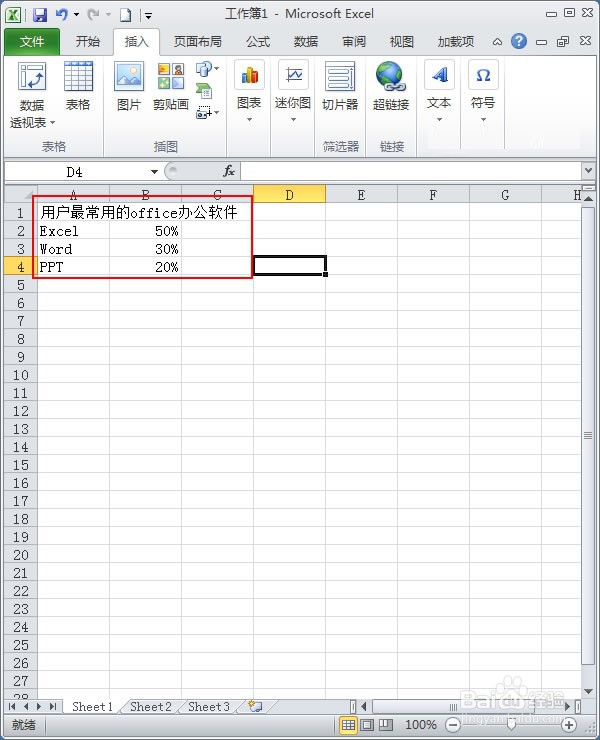 2/7
2/7鼠标选中数据表格,切换到【插入】选项卡,单击【图标】选项组,在下拉面板中选择【饼图】【二维饼图】
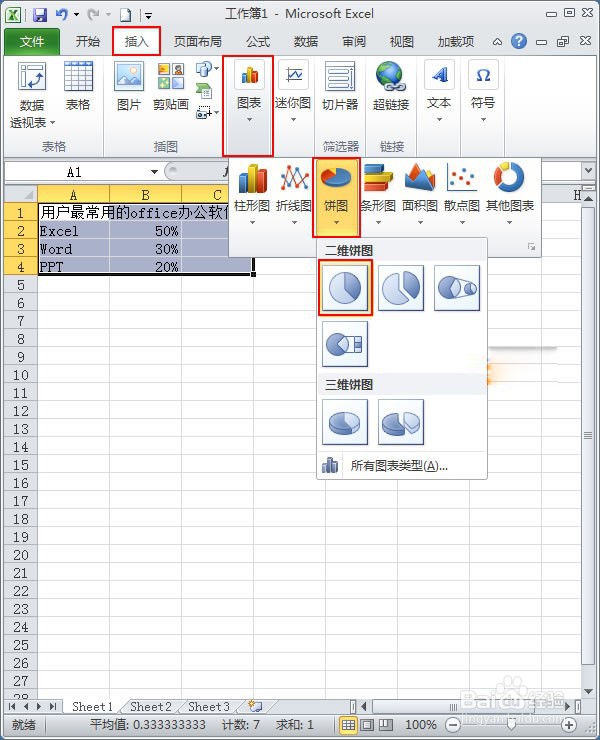 3/7
3/7接着Excel系统就自行根据数据建立好了一个饼图
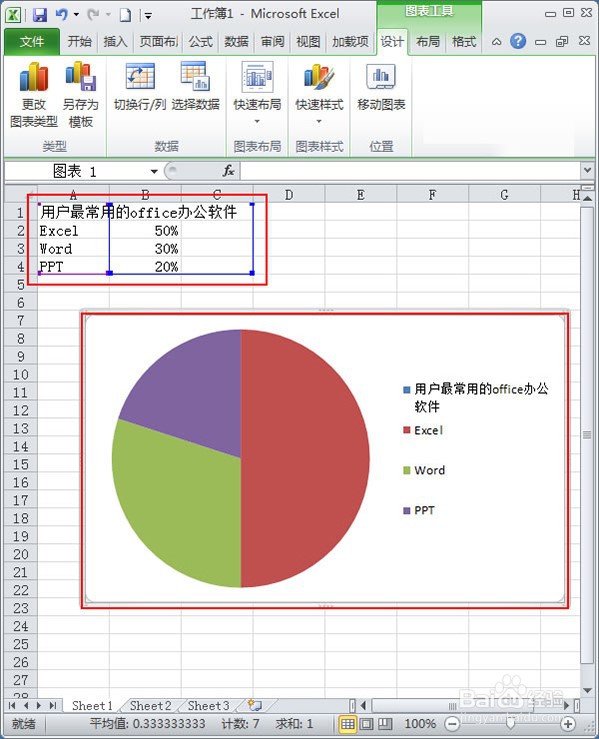 4/7
4/7给统计图上添加标签文字说明。在饼图上单击鼠标右键,在弹出的快捷菜单中选择【添加数据标签】
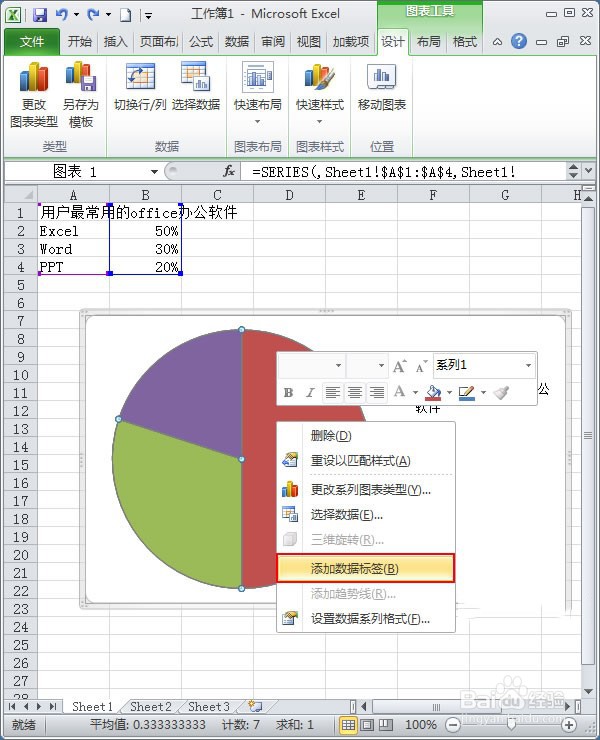 5/7
5/7我们发现图上添加了百分比显示,再次单击右键,在弹出的快捷菜单中选择【设置数据标签格式】
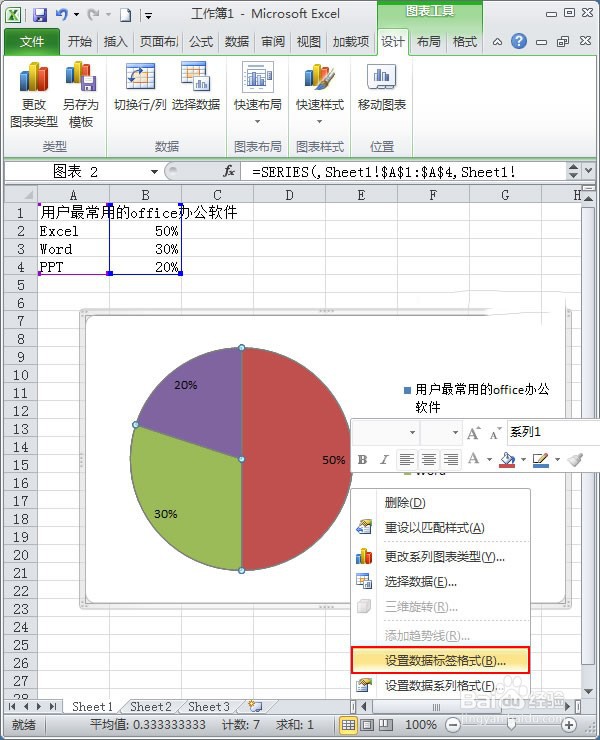 6/7
6/7在弹出的对话框中切换到【标签选项】,勾选【类别名称】,完毕后单击【关闭】
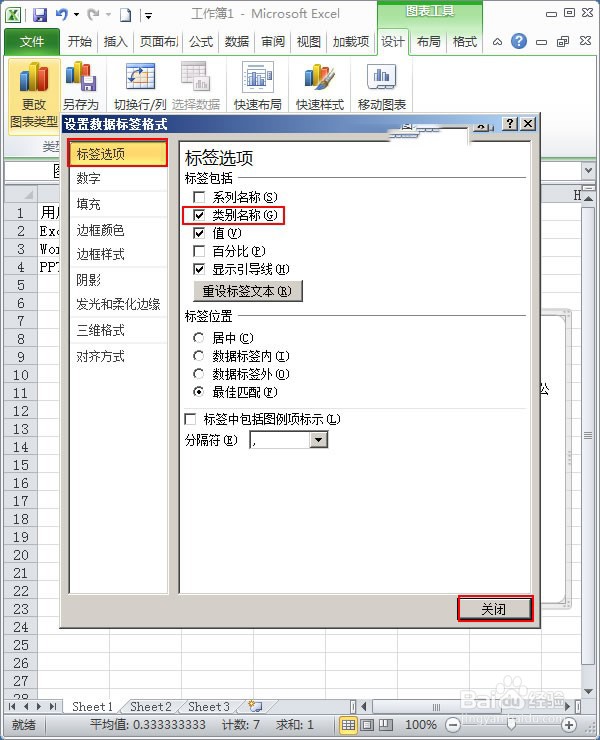 7/7
7/7这样一个扇形统计图就做好了。
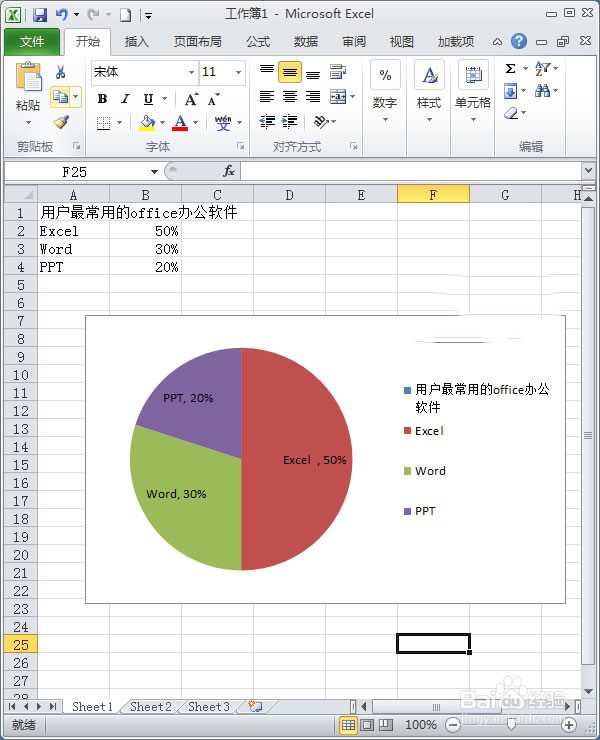 注意事项
注意事项如本经验对您有用请点个赞搜藏转发
版权声明:
1、本文系转载,版权归原作者所有,旨在传递信息,不代表看本站的观点和立场。
2、本站仅提供信息发布平台,不承担相关法律责任。
3、若侵犯您的版权或隐私,请联系本站管理员删除。
4、文章链接:http://www.ff371.cn/art_129756.html
上一篇:哔哩哔哩隐藏评论怎么看?
下一篇:艾尔登法环托莉娜箭详细购买攻略
 订阅
订阅